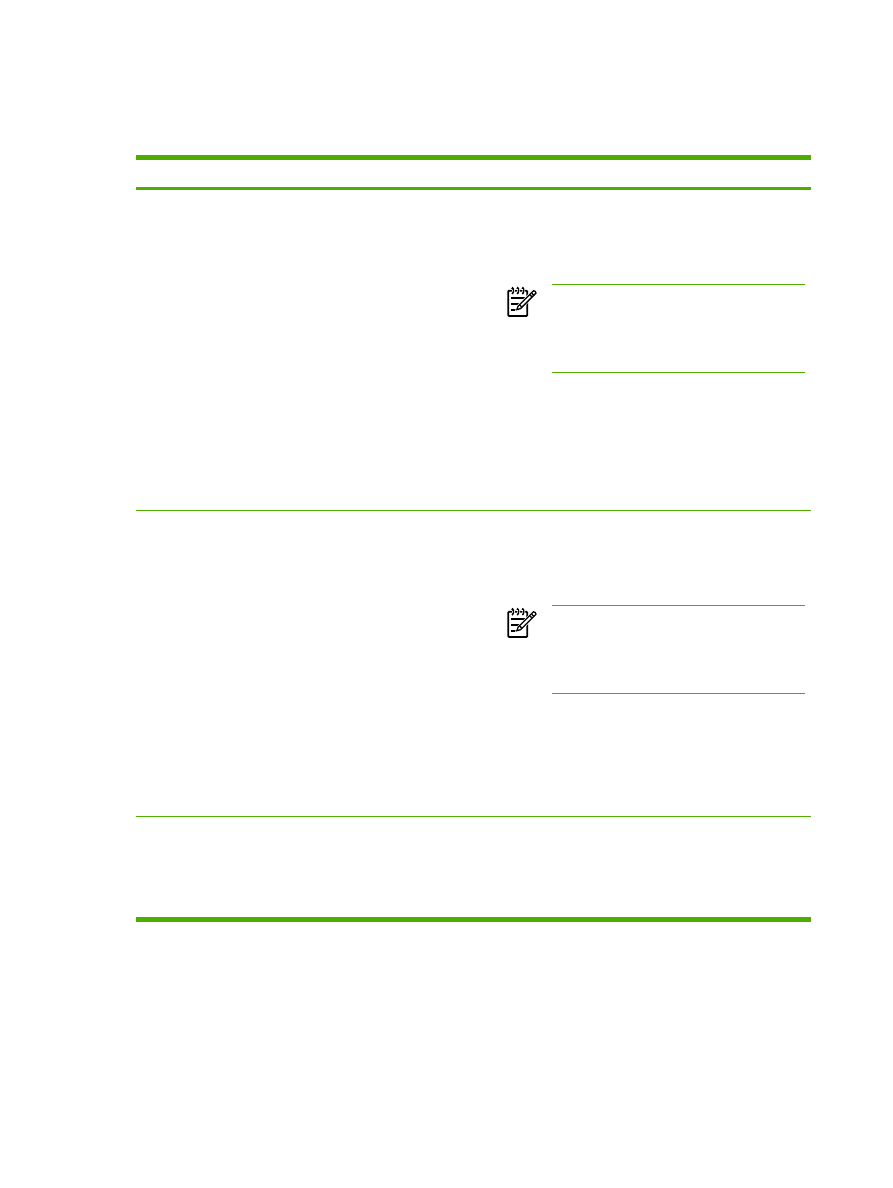
Masalah perangkat lunak printer
Tabel 7-6
Masalah perangkat lunak printer
Masalah
Solusi
Driver printer untuk printer HP LaserJet P2015 tidak muncul
dalam folder Printer
●
Instal ulang perangkat lunak printer. Pada bilah tugas
Windows, klik Start (Mulai), pilih Programs, pilih
HP LaserJet P2015, kemudian klik Uninstall (Hapus
Penginstalan). Matikan printer. Instal perangkat lunak
dari CD-ROM. Hidupkan kembali printer.
Perhatikan
Tutup semua aplikasi yang
sedang berjalan. Untuk menutup aplikasi yang
memiliki ikon dalam baki sistem, klik kanan ikon
tersebut, lalu pilih Close (Tutup) atau Disable
(Nonaktifkan).
●
Coba hubungkan kabel USB ke dalam porta USB yang
berbeda pada PC.
●
Jika Anda mencoba mencetak ke printer yang dipakai
bersama, pada bilah tugas Windows klik Start (Mulai),
pilih Settings (Pengaturan), lalu pilih Printers. Klik dua
kali ikon Add Printer. Ikuti petunjuk dalam Add Printer
Wizard.
Pesan kesalahan ditampilkan saat penginstalan perangkat
lunak berlangsung
●
Instal ulang perangkat lunak printer. Pada bilah tugas
Windows, klik Start (Mulai), pilih Programs, pilih
HP LaserJet P2015, kemudian klik Uninstall (Hapus
Penginstalan). Matikan printer. Instal perangkat lunak
printer dari CD-ROM. Hidupkan kembali printer.
Perhatikan
Tutup semua aplikasi yang
sedang berjalan. Untuk menutup aplikasi yang
memiliki ikon dalam bilah tugas, klik kanan ikon
tersebut, lalu pilih Close (Tutup) atau Disable
(Nonaktifkan).
●
Periksa jumlah ruang kosong pada driver tempat Anda
menginstal perangkat lunak printer. Jika perlu,
kosongkan ruang sebanyak mungkin, kemudian instal
ulang perangkat lunak printer.
●
Jika perlu, jalankan Disk Defragmenter, kemudian instal
ulang perangkat lunak printer.
Printer berada pada mode Siap, namun tidak mencetak
apapun.
●
Cetak halaman Konfigurasi dari panel kendali printer,
kemudian periksa fungsionalitas printer tersebut.
●
Periksa apakah semua kabel tersambung dengan benar
dan sesuai spesifikasi. Ini termasuk kabel USB, jaringan
dan kabel listrik. Coba gunakan kabel baru.
94
Bab 7 Pemecahan masalah
IDWW